Das TEAMS funktioniert in keinem Meeting und dann ist plötzlich der Ton weg bei der anderen Seite. Das Hören funktioniert immer weiter.
Noch häufiger (aus meinem Gefühl) tritt dies auf, wenn ich gelegentlich „Mute“ benutze. Auch wird mir dieser Effekt häufiger mitgeteilt, wenn die Störung bei einem DELL Rechner/Laptop auftritt.
Die Störung wird auch von TEAMS angezeigt durch:
Eine erneute Installation von beliebigen Treibern, Diensten erscheint mir nicht sinnvoll, wenn immer ein Neustart des Rechners der Ton wieder funktioniert!
Bei mir hilft es den „Windows-Audio“ Dienst neu zu starten. Wenn dies eine Lösung (richtiger „Workaround“) ist, dann macht dies sind, diesen Dienst per PowerShell neu zu starten und sich einen Link dahin bereit zu stellen. Das manuelle Ändern von Diensten muss meist als Administrator gestartet werden und dann muss erst in der immer längeren Liste von Diensten gefunden werden – während die anderen TEAMS-Teilnehmer noch immer auf den Kollegen warten;-)
Bei mir muss nur dieser Dienst neu gestartet werden – kein Rechner durchstarten oder ähnliches. Noch wichtiger: in der laufende TEAMS Session funktioniert wieder das „Audio“!
Lade dir diese Datei „Dienst_Windows-Audio_neu_starten.zip“ herunter. Bitte das Ganze auspacken. In dem Ordner sind zwei Dateien: Ein Link („Verknüpfung“) und ein PowerShell-Skript. Das PowerShell Skript ist recht übersichtlich und macht nicht weiter als den o.g. Dienst „als Administrator“ sich selbst aufrufend. (Dieses „selbst aufrufend“ ist einzige das eigentlich komplex ist). Leider darf man meist die PowerShell-Skripte nicht starten ohne dies Skript zu signieren. Das Signieren ist leider schwieriger als dies sein sollte.
Diesen ausgepackten Ordner habe ich vermutlich woanders abgelegt als du – ggf. direkt auf dem „Desktop“….
In der Link-Datei musst du den Pfad anpassen nach der gelben Markierung („Ausführen in“):
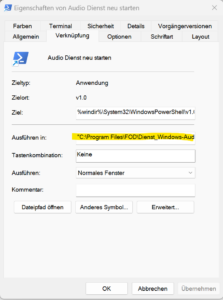
DELL bietet diesen Link:
Fehlerbehebung bei Audioproblemen unter Windows 11 | Dell Deutschland
